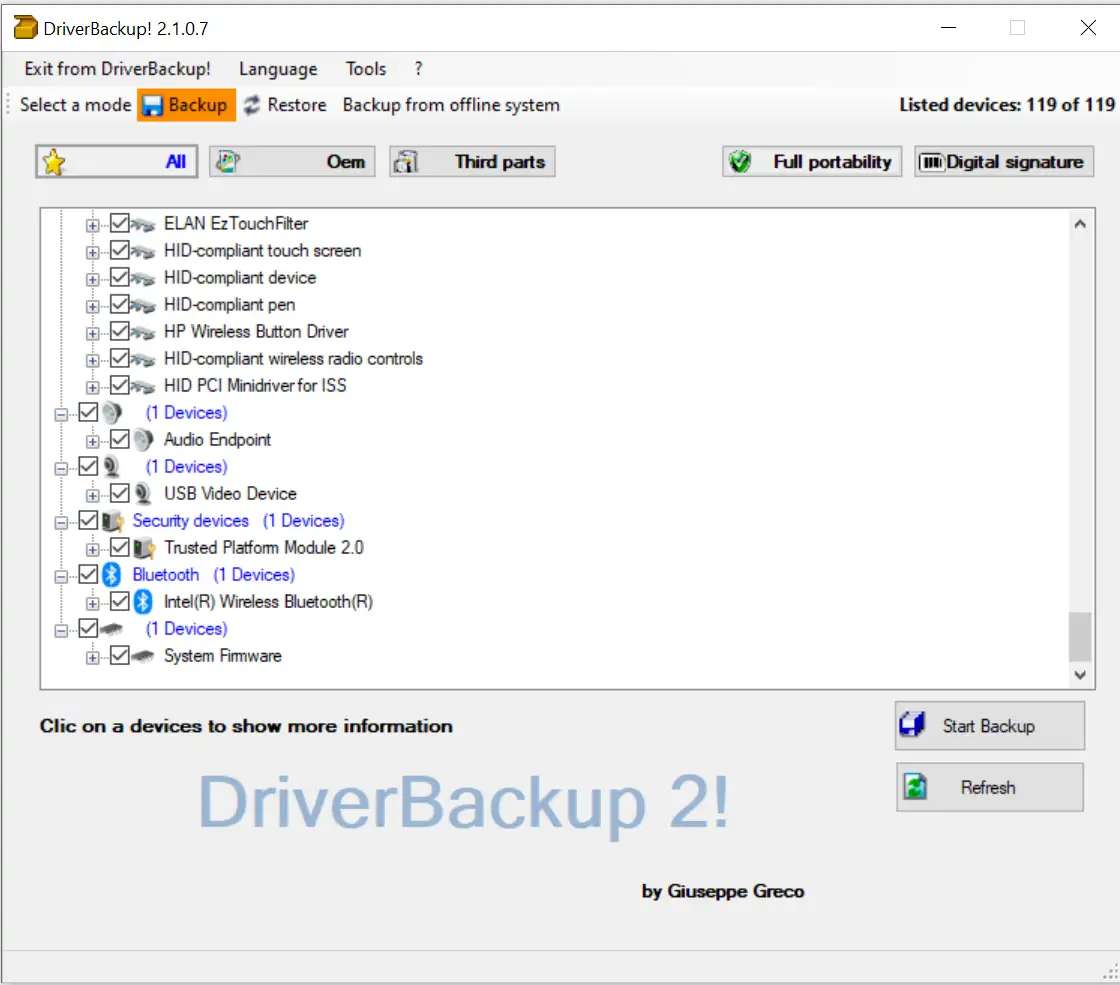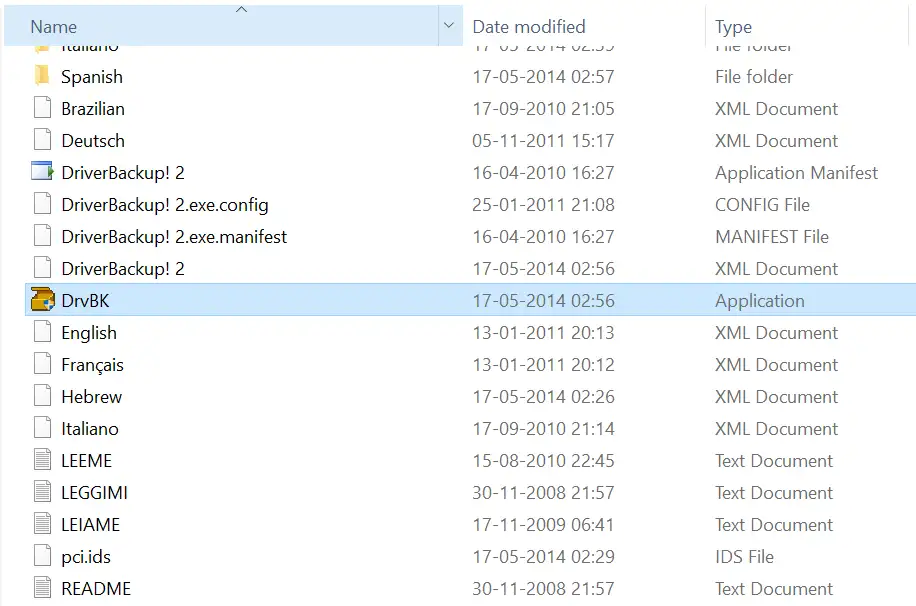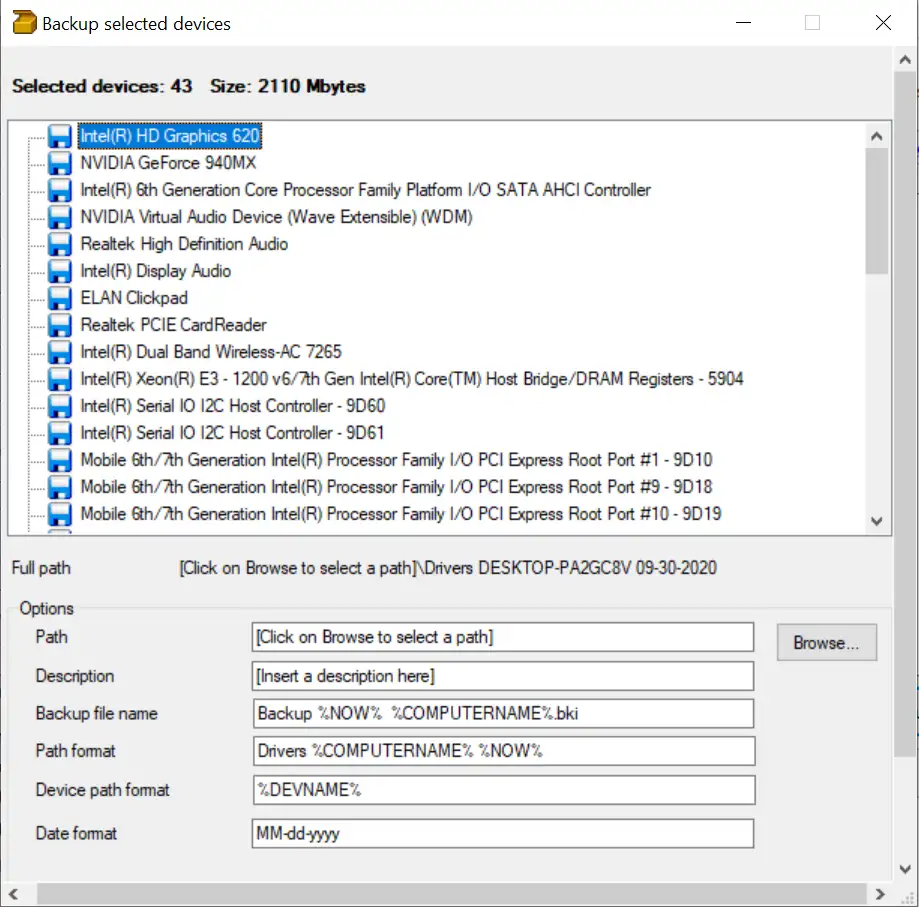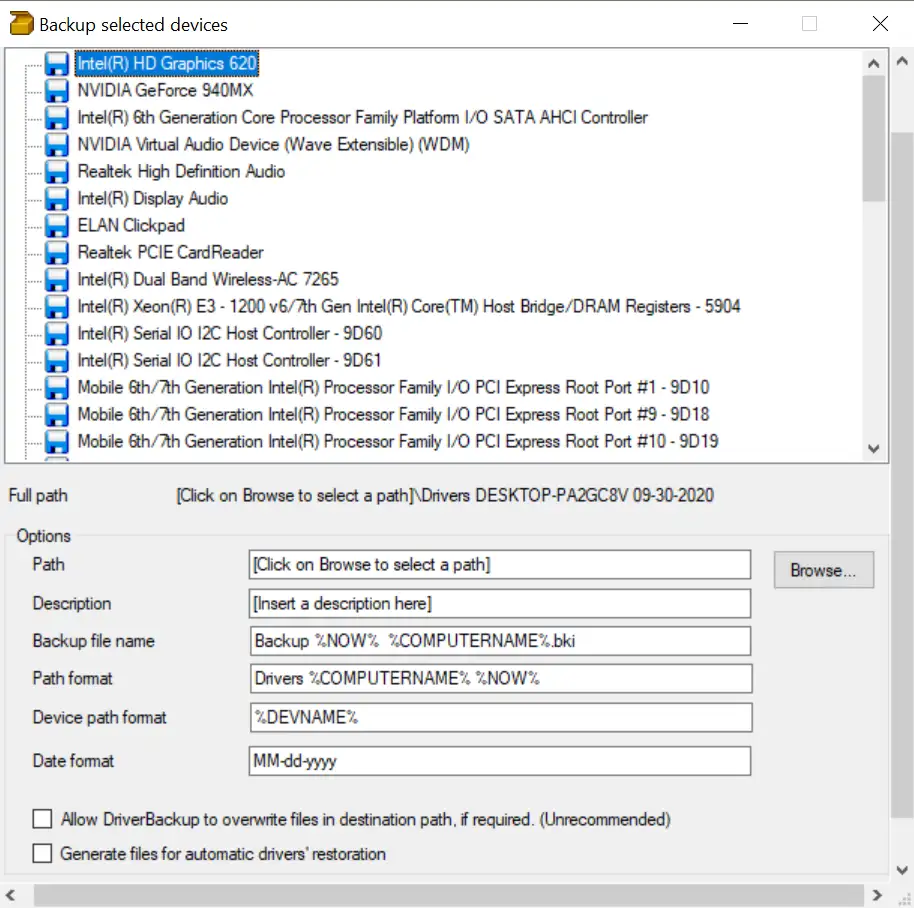Windows PC ရှိ ဒရိုက်ဗာများကို အရန်ကူးရန်နှင့် ပြန်လည်ရယူရန် အွန်လိုင်းတွင် ရရှိနိုင်သော ဆော့ဖ်ဝဲများစွာ ရှိပါသည်။ DriverBackup သည် အရန်သိမ်းခြင်းနှင့် ပြန်လည်ရယူခြင်း အသုံးဝင်မှုတစ်ခုလည်းဖြစ်သည်။ ၎င်းသည် သယ်ဆောင်ရလွယ်ကူပြီး သယ်ဆောင်ရလွယ်ကူသည် သို့မဟုတ် သင်မည်သည့်ကွန်ပျူတာနှင့်မဆို အသုံးပြုရန် Cloud ပေါ်သို့ အပ်လုဒ်လုပ်နိုင်သည်။ ဤအိတ်ဆောင် Windows DriverBackup ဆော့ဖ်ဝဲသည် ပြန်လည်ရယူခြင်း၊ အရန်သိမ်းခြင်း၊ ဖယ်ရှားခြင်း၊ အမိန့်ပေးစာလိုင်းရွေးချယ်မှုများ၊ အလိုအလျောက် CDDVD ပြန်လည်ရယူခြင်းနှင့် ဖော်မတ်ပြုလုပ်ခြင်းတို့ကို ခြေရာခံပေးပါသည်။ အပြန်အလှန်ဆက်သွယ်နိုင်သော command line generator လည်း ပါဝင်ပါသည်။
Windows 11/10 အတွက် DriverBackup
DriverBackup သည် သယ်ဆောင်ရလွယ်ကူပြီး အခမဲ့ကိရိယာတစ်ခုဖြစ်သည်။ အကယ်၍ သင်သည် driver CD ပျောက်ဆုံးသွားပါက operating system drivers များကိုရယူရန်အဆင်ပြေသောကိရိယာတစ်ခုဖြစ်သည်။
DriverBackup ကို စတင်ရန်၊ ဒေါင်းလုဒ်လုပ်ပြီး ဖိုင်တွဲတစ်ခုသို့ ဇစ်ဖွင့်ပါ။ နှစ်ချက်နှိပ်ပါ။ DrvBK DriverBackup အက်ပ်ကို စတင်ရန် ဖိုင်။
မိတ္တူကူးနေစဉ်အတွင်း၊ DriverBackup သည် သင့်အား ရွေးချယ်နိုင်စေပါသည်။ သယ်ဆောင်ရလွယ်ကူခြင်း။ . ဤခလုတ်သည် အပြည့်အဝ တွဲဖက်အသုံးပြုနိုင်သော ဟာ့ဒ်ဝဲ အရန်သိမ်းခြင်းနှင့် ပြန်လည်ရယူခြင်းတို့ကို ပံ့ပိုးပေးပါသည်။ အလားတူ၊ သင်သည် ဒစ်ဂျစ်တယ်လက်မှတ်ဖြင့် ဒစ်ဂျစ်တယ်ယာဉ်မောင်းများကို အရန်ကူးလိုပါက၊ ရွေးချယ်မှုတစ်ခုကို သင်ရွေးချယ်နိုင်သည်။ ဒစ်ဂျစ်တယ်လက်မှတ် .
သင် backup လုပ်လိုသော drivers များကိုရွေးချယ်ပြီးသည်နှင့်ခလုတ်ကိုနှိပ်ပါ။ အရန်သိမ်းခြင်းကို စတင်ပါ။ . ၎င်းသည် သင့်အား အရန်သိမ်းသည့်လမ်းကြောင်းကို ရွေးချယ်နိုင်စေမည်ဖြစ်ပြီး ဖော်ပြချက်တစ်ခုထည့်ရန်၊ အရန်ဖိုင်အမည်၊ ရက်စွဲဖော်မတ်စသည်ဖြင့် လုပ်ဆောင်နိုင်မည်ဖြစ်သည်။
ဤနေရာတွင် အရန်ကူးယူစရာ ရွေးချယ်စရာ နှစ်ခုကို တွေ့ရလိမ့်မည်-
- လိုအပ်ပါက ဦးတည်ရာလမ်းကြောင်းရှိ ဖိုင်များကို ထပ်ရေးရန် DriverBackup အား ခွင့်ပြုပါ။ (အားမပေးပါ) လိုအပ်ပါက အရန်လမ်းကြောင်းရှိ ဖိုင်များကို ထပ်ရေးရန် ဤရွေးချယ်မှုကို ရွေးချယ်သင့်သည်။ မဟုတ်ပါက ပရိုဂရမ်သည် အမှားအယွင်းတစ်ခု ဖြစ်စေနိုင်သည်။
- အလိုအလျောက်ဒရိုက်ဗာများအတွက် ဒရိုက်ဗာများကို ပြန်လည်ရယူရန် ဖိုင်တစ်ခုဖန်တီးပါ။ Driver များကို ပြန်လည်ရယူရန်အတွက် executable files များကို အလိုအလျောက်ဖန်တီးပေးပါသည်။ ဤဖိုင်များတွင် ဖြုတ်တပ်နိုင်သော စက်များတွင် အလိုအလျောက်လည်ပတ်နိုင်စေမည့် “Restore.bat” နှင့် “Autorun.inf” ဖိုင်များ ပါဝင်သည်။
DriverBackup အင်္ဂါရပ်များ-
- ပြင်ပစက်ကိရိယာများအပါအဝင် Windows ဒရိုက်ဗာများကို အရန်သိမ်းပြီး ပြန်လည်ရယူပါ။
- ဒရိုက်ဗာများကို အရန်ကူးယူခြင်းသည် အော့ဖ်လိုင်း သို့မဟုတ် မဖွင့်နိုင်သော စနစ်များမှ ဖြစ်နိုင်သည်။
- Driver Disk ပျောက်ဆုံးသွားပြီး ဟာ့ဒ်ဝဲအကြောင်း မသိပါက အဆင်ပြေပါသည်။
- 64-bit စနစ်များနှင့် တွဲဖက်အသုံးပြုနိုင်သည်။
- ယာဉ်မောင်းများကို ပြန်လည်ရယူရန် autorun ဖိုင်များကို အလိုအလျောက်ဖန်တီးခြင်း။ သင့် PC တွင် ဆော့ဖ်ဝဲလ်ထည့်သွင်းရန် autorun DVD သို့မဟုတ် USB drive ကိုဖန်တီးရန် အသုံးဝင်သောရွေးချယ်မှုတစ်ခု။
DriverBackup ကိုဒေါင်းလုဒ်လုပ်ပါ။
DriverBckup ကို ဒေါင်းလုဒ်လုပ်နိုင်ပါတယ်။ sourceforge.net .